
بەزىدە «ئوننى يېقىمسىز ھەيران قالارلىق ھەيران قالارلىق دەرىجىدە تۈگىمەيدۇ: ئالاھىدە ھۆججەت قىسقۇچ بار (كۆچۈرۈش, يەنى كۇلۇب) خاتالىقنى ئۆچۈرۈۋېتىدۇ« خاتىرىلەشنى يوقىتىدۇ ». ھۆججەتلەرنى ئىشلىتىش ئۈچۈن مەسىلە ئادەتتە ئابونتلار ئابونتلىرىغا نامايىش. بۇ دېلودىكى ھەل قىلىش چارىسى ئاددىي, بۈگۈن بىز ئۇنى ئۇنىڭغا تونۇشتۇرماقچىمىز.
يېزىشنى قوغداشنى قانداق ئۆچۈرۈش
مەسىلىنىڭ سەۋەبى NTFS ھۆججەت سىستېمىسىنىڭ ئىقتىدارىغا ماس كېلىدۇ: كۆپىنچە ۋە باشقا بۇيۇملار ئادەتتە يىلتىز مۇنازىرىلەشتى. مۇناسىپ, باشقا ماشىنىغا يۆتكىگەندە, ئىجازەتنامە سېتىلىدۇ. ئادەتتە مەسىلە پەيدا قىلمايدۇ, لېكىن چوقۇم مەمۇرىي يولدا ئىجازەتنامە ياراتقاندىن كېيىن, ئىشلەتكۈچى ھېساباتىنى زىيارەت قىلغاندىن كېيىن, ئىشلەتكۈچى ھېساباتىنى زىيارەت قىلغاندىن كېيىن, ئابونتلارنىڭ ھېساباتىنى كۆپەيتىلگەندىن كېيىن, ئىشلەتكۈچى ھېساباتىنى زىيارەت قىلغان بولسا, بۇ ھۆججەتنىڭ خاتالىق بولۇشى مۇمكىن. ئۇنى ئىككى خىل ئۇسۇل بىلەن مەغلۇپ قىلالايسىز: ھوقۇقنىڭ مىراسىنى ئۆچۈرۈش ياكى ھازىرقى ئىشلەتكۈچىنىڭ مەزمۇنىنى ئۆزگەرتىش ئۈچۈن ئىجازەت قۇرۇش.1-خىل ئۇسۇل: مىراس ھوقۇقىنى ئۆچۈرۈش
ئويلىنىش مەسىلىسىدىكى مەسىلىگە يولۇققان مەسىلىنى تۈگىتىشنىڭ ئەڭ ئاسان ئۇسۇلى بولۇپ, ئەمەلدارلارنىڭ ئەسلىدىكى نەرسىنى يالغانغا ۋارىسلىق قىلىش توغرىسىدا ئىشلىتىش ھوقۇقىنى ئۆچۈرۈش.
- لازىملىق مۇندەرىجە ۋە ئوڭ تەرەپنى ئوڭشاڭ. لازىملىق تاللاشلارنى ئىشلىتىپ ئۆزىڭىز ئېھتىياجلىق تاللاشلارنى زىيارەت قىلىڭ.
- «بىخەتەرلىك» بەتكۈچىگە بېرىپ «ئىلغار» كۇنۇپكىسىنى ئىشلىتىڭ.
- ئىجازەت بىلەن توساققا دىققەت قىلماڭ - بىز تۆۋەندىكى «مىراسلارنى چەكلەش» كۇنۇپكىسىنى, تۆۋەندىكىسىنى چېكىڭ.
- ئاگاھلاندۇرۇش كۆزنىكىدە «بارلىق ئىچكى ئىشقا قويۇلغان ئىجازەت ئىجازەتنامىسىگە» نى ئىشلىتىڭ ".
- ئېچىلغان خاسلىق كۆزنىكىنى تاقاپ ھۆججەتنىڭ نامىنى ئۆزگەرتىپ بېقىڭ ياكى مەزمۇنىنى ئۆزگەرتكەن ئۇچۇر - خاتىرىلەش ھەققىدىكى ئۇچۇرلار ھاڭ بولۇشى كېرەك.


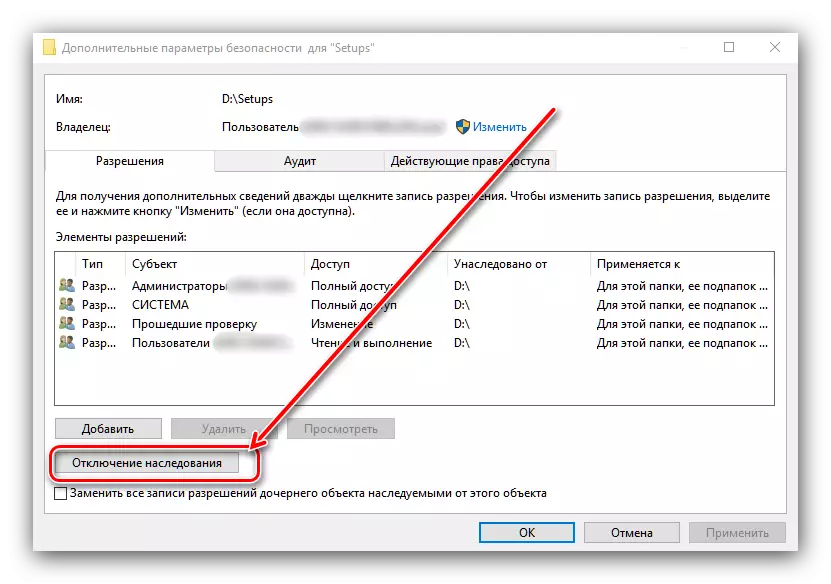

2-خىل ئۇسۇل: ئىجازەتنامىنى ئۆزگەرتىش
بۇ يۇقىرىدا بايان قىلىنغان ئۇسۇل ھەمىشە ئۈنۈملۈك ئەمەس - ۋاھاتلارنى ئېلىۋېتىشتىن باشقا, ئىشلەتكىلى بولىدىغان ئابونتلارغا مۇۋاپىق ئىجازەت تارقىتىش بولۇشى كېرەك.
- ھۆججەت قىسقۇچ خاسلىقىنى ئېچىپ, بىخەتەرلىك بەتكۈچىگە كىرىڭ. بۇ قېتىم «گۇرۇپپا ۋە ئىشلەتكۈچىلەر« ئىشلەتكۈچىلەر »غا ئەھمىيەت بېرىشى تۆۋەندىكىچە,« ئۆزگەرتىش »كۇنۇپكىسىنى ئاستىغاز قىلىنىشقا دىققەت قىلىڭ.
- تىزىملىكتىكى لازىملىق ھېساباتنى تاللاڭ, ئاندىن «ئىجازەتنامە» نى كۆرۈڭ. ئەگەر «چەكلەش» ئىستونىدا كۆرسىتىلگەن بولسا, بۇ بەلگە ئۆچۈرۈلىدۇ.
- «« قوللىنىش »نى چېكىپ,« بولىدۇ »نى چېكىڭ, قايسىسى« خۇسۇسىيەتچىلەر »كۆزنىكىنى يۇم.
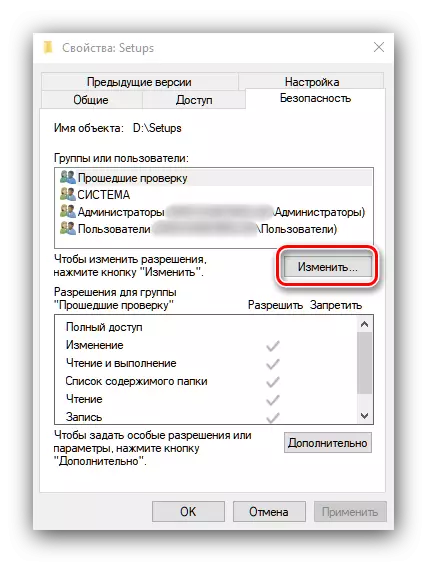


بۇ مەشغۇلات تاللانغان ئېھتىياجنى تاللانغان ھېساباتقا بېرىدۇ, بۇ خاتالىق كېلىپ چىقىشنى كەلتۈرۈپ چىقىرىدۇ »خاتالىقنى ئۆچۈرۈدۇ».
بىز ئىشلەتكىلى بولىدىغان خاتالىقلارنى كونترول قىلىش ئۇسۇلىغا قارىدۇق. «قوغداشتىن قوغداشنى ئۆچۈرۈڭ» Windows 10 مەشغۇلات سىستېمىسىدا.
